- 家
- ナレッジベース
- 一般的なヘルプガイド
- 3DICOMでのスキャンの匿名化
3DICOMでのスキャンの匿名化
アン 3DICOMにおける匿名化の概要
3DICOM は、アップロード時と専用の匿名化ツールの両方で、医療画像を匿名化する安全で使いやすいオプションを提供します。
このガイドでは、匿名化とは何か、3DICOM の匿名化オプションがどのように機能するか、いつ、なぜそれらを使用する必要があるかを説明し、各オプションを使用するための手順を段階的に示します。
匿名化とは何ですか?
匿名化とは、患者のプライバシーと機密性を保護するために、医療画像から識別可能な個人情報を削除または非表示にするプロセスです。
3DICOM プラットフォームでは、患者名、生年月日、ID、その他の機密データなどの詳細を、アップロード時または匿名化ツールを使用してローカルで医用画像ファイルから削除できることを意味します。
匿名化を使用するタイミングを理解する
医療データの匿名化は、セカンドオピニオンのために画像を共有する場合、研究に参加する場合、クラウドにデータを保存する場合など、個人がプライバシーを保護したい場合によく使用されます。
匿名化により、個人情報が医療画像に紐付けられるのを防ぐことができます。しかし、継続的な医療、個人の健康記録、訴訟、保険金請求など、正確な識別が不可欠な状況では、データを識別可能な状態に保つことで、個人の病歴との明確な関連性が確保され、ケアの継続性や文書化要件の遵守に役立ちます。
あなたが 欲しい 医療データを匿名化する:
あなたが ない 医療データを匿名化したい:
ユーザータイプ別の匿名化の推奨事項
3DICOM 内での匿名化はオプションですが、さまざまな状況でプライバシー、コンプライアンス、適切なデータ処理をサポートするために推奨されます。
さまざまなユーザー グループに対する匿名化の推奨事項については、以下のタブで詳しく説明します。
患者様がご自身の医療スキャン画像をアップロード・保存する場合、匿名化は任意です。スキャン画像を個人的な参照用として使用する場合は、匿名化は必須ではありませんが、より安心感を与えることができます。
スキャンデータを共有する予定があり、身元を明かしたくない場合は、個人医療情報(PHI)を保護し、データにアクセスできるユーザーを制御できるように、スキャンデータを匿名化することをお勧めします。
実際のケーススタディや医療画像を使用する研究者や教育者は、常にスキャンを匿名化する必要があります。
これにより、患者の機密性が保護され、倫理的なデータ処理が確保され、HIPAAやGDPRなどの基準に準拠できます。PHIの開示が許されない出版物、教育、共同研究の場でデータを共有する場合、匿名化は不可欠です。
乞うご期待: 3DICOMは、医療画像の匿名化方法をユーザーがより詳細に制御できるよう、匿名化ツールに機能追加を進めています。まもなく、ユーザーは標準化されたDICOM匿名化プロファイルを選択できるようになるため、HIPPA基準に準拠しながら、特定のニーズに合わせて匿名化プロセスをカスタマイズできます。これにより、臨床、研究、教育目的でデータを管理する専門家にとって、より柔軟な対応が可能になります。
臨床現場では、患者を特定できる情報を保持することが、診断、治療計画、ケアの調整に不可欠です。
医療従事者は、スキャンデータを患者記録にリンクさせたり、ケアチーム間で共有したりする必要がある場合、匿名化を避けるべきです。識別可能なすべてのデータは、医療プライバシー法およびデータセキュリティプロトコルに準拠して取り扱われなければなりません。
乞うご期待: 3DICOMは、医療画像の匿名化方法をユーザーがより詳細に制御できるよう、匿名化ツールに機能追加を進めています。まもなく、ユーザーは標準化されたDICOM匿名化プロファイルを選択できるようになるため、HIPPA基準に準拠しながら、特定のニーズに合わせて匿名化プロセスをカスタマイズできます。これにより、臨床、研究、教育目的でデータを管理する専門家にとって、より柔軟な対応が可能になります。
3DICOMの匿名化オプションについて
3DICOMの匿名化オプションはどちらも、安全で使いやすい方法で医用画像を匿名化しますが、それぞれ出力結果が異なります。これらの違いを理解することで、匿名化のニーズに最適な方法を選択することができます。
両方のオプションの動作方法については、下のタブで説明されています。
アップロード時に匿名化:
と 3DICOMのアップロード時の匿名化 オプションを使用すると、医療画像をプラットフォームにアップロードする際に匿名化できます。この機能は、DICOMファイルから個人を特定できる情報を自動的に削除し、アップロードを完了する前に、患者名、検査名、スキャン名などの重要なフィールドを確認および編集するオプションを提供します。アップロード後、画像は3DICOMのクラウドに安全に保存され、機密情報が削除された状態で閲覧または共有できるようになります。
匿名化ツール:
について 3DICOM匿名化ツール 医療画像をデバイス上で直接自動で匿名化できます。クラウドにファイルをアップロードする必要はありません。このツールはブラウザで実行され、各DICOMファイルのメタデータから個人を特定できるタグを削除しますが、すべてのデータはローカルに保存されます。処理が完了すると、匿名化された画像がZIP形式でパッケージ化され、安全に保管したり、必要に応じて共有したりできます。
アップロード時にスキャンを匿名化する方法
スキャンはアップロード中に匿名化され、3DICOM のサーバーに保存される前にすべての個人識別情報が削除されることが保証されます。
アップロード中にスキャンを匿名化する方法の手順は以下に記載されています。
アップロードから スキャン
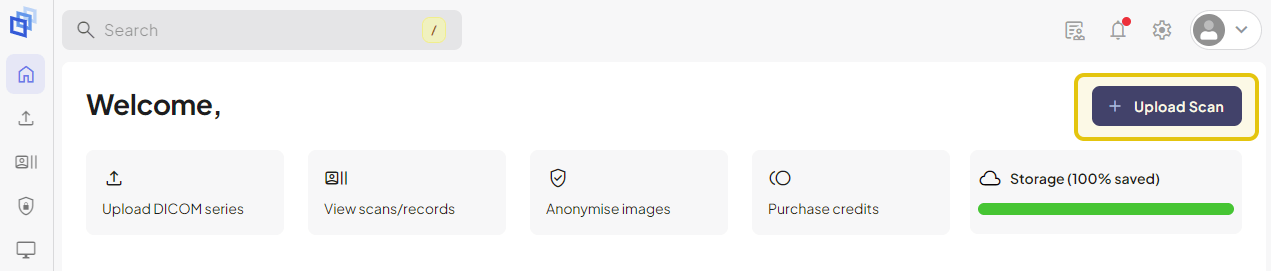
そこへの行き方:
アップロードプロセスの詳細な手順については、 医療データを3DICOMにアップロードする ヘルプガイド.
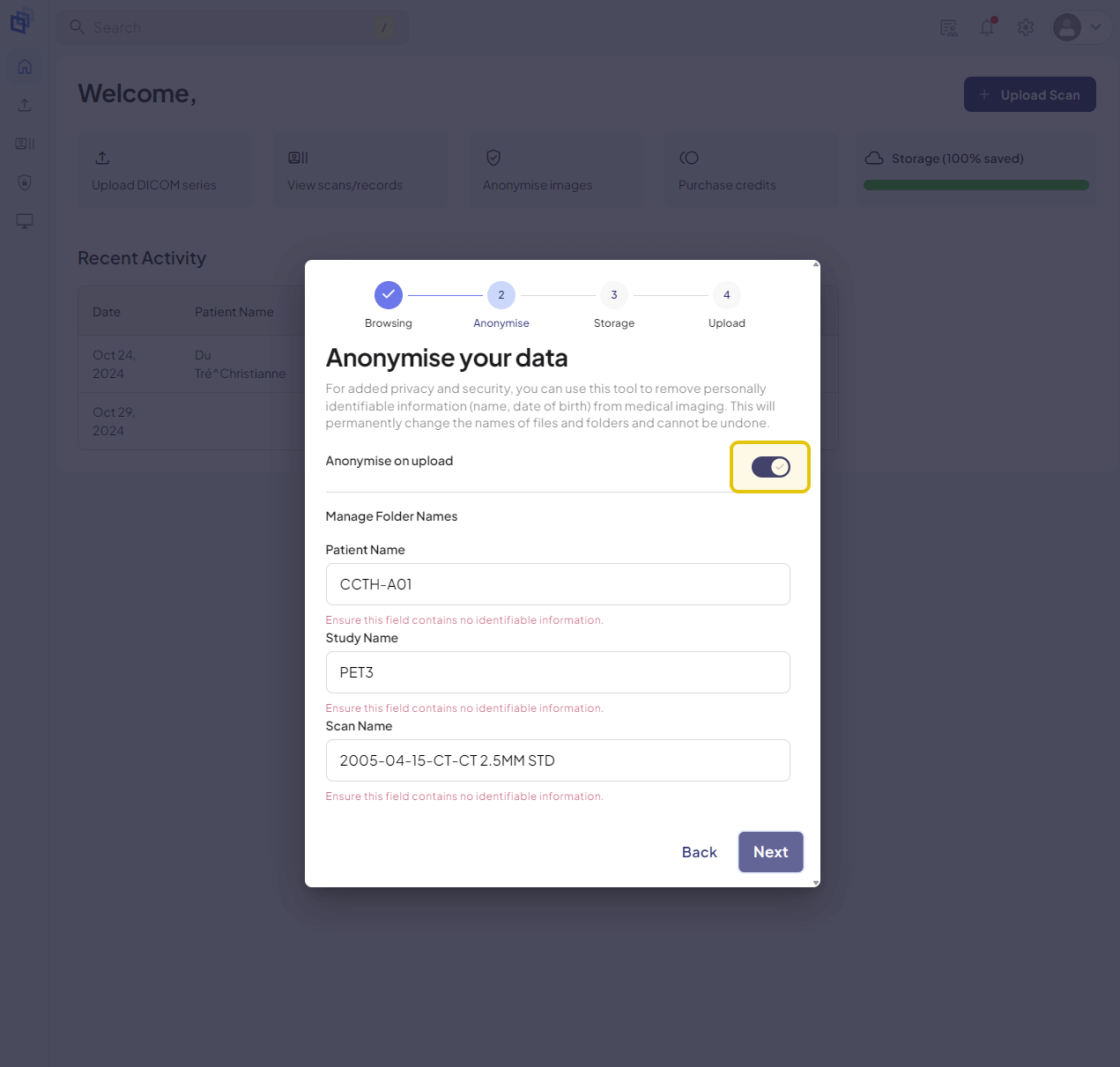
フォルダー名の管理: フォルダー名は、3DICOM ダッシュボードにアップロードされたスキャンを整理および識別するのに役立ちます。 具体的な名前を付けると、後から見つけやすくなります。ただし、スキャンを共有する場合は、この情報も含まれることに注意してください。
匿名化ツールの使い方
3DICOM の匿名化ツールを使用すると、スキャンをブラウザ内でローカルに匿名化し、ZIP ファイルとしてダウンロードできます。3DICOM のサーバーにアップロードする必要はありません。
匿名化ツールの使用方法については以下を参照してください。
匿名画像から

そこへの行き方:
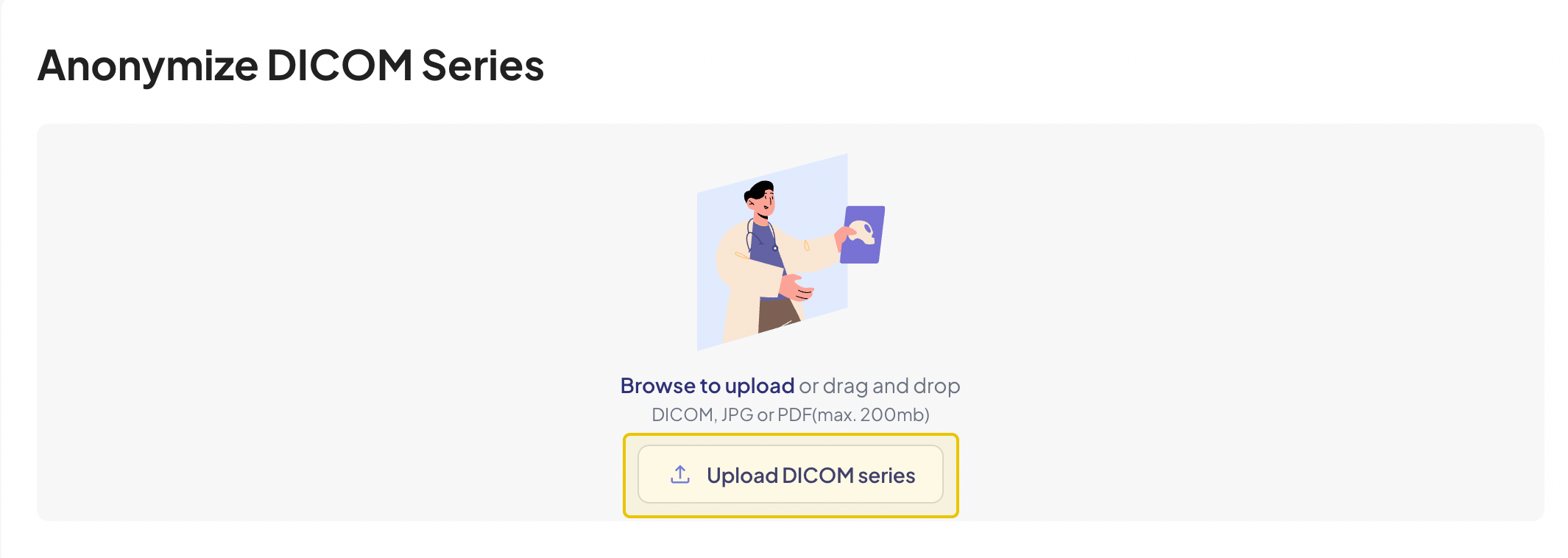
続行するには、ファイルのサイズが200 MB未満である必要があります。DICOMシリーズがこの制限を超える場合は、ファイルの圧縮を検討してください。
「アップロード」という用語が使用されていますが、このツールで匿名化されたスキャンは、3DICOMオンラインビューアーアカウントに送信または保存されることはありません。「アップロード」と「ダウンロード」のプロセス全体は、デバイス上のブラウザ内でローカルに実行されます。
以下のレコードに対しては何も操作できません “「最近の匿名シリーズ」これらの記録は一時的なもので、次回ブラウザデータを削除すると消去されます。
結論
3DICOMの統合された匿名化機能は、医療スキャンから個人識別情報を削除することで患者のプライバシーを確保します。3DICOMアカウントにアップロードする場合でも、スタンドアロンの匿名化ツールを使用する場合でも、個人が特定されないスキャンを安全に作成できます。これは、記録を保存する患者、ケーススタディを使用する教育者、クリーンなデータセットを扱う研究者にとって理想的です。